ASUS RT-N12 Firmware

- 3890
- 775
- Cristian Collazo
Ayer escribí sobre cómo configurar el enrutador Wi-Fi ASUS RT-N12 para trabajar con Beeline, hoy hablaremos sobre cambiar el firmware en este enrutador inalámbrico.
El enrutador puede parpadear en los casos en que hay sospechas de que los problemas con la conexión y el funcionamiento del dispositivo son causados por los problemas con el firmware. En algunos casos, la instalación de una versión más nueva puede ayudar a resolver tales problemas.
Dónde descargar el firmware para ASUS RT-N12 y qué firmware se necesita
En primer lugar, debes saber que el ASUS RT-N12 no es uno solo en el enrutador Wi-Fi, hay varios modelos, mientras que se ven iguales. Es decir, para descargar el firmware, y fue a su dispositivo, necesita saber su versión de hardware.

Versión de hardware de ASUS RT-N12
Puedes verlo en la pegatina en la parte posterior, en el h/w uh. En la imagen de arriba, vemos que en este caso es Asus RT-N12 D1. Puede tener otra opción. En f/w uh artículo. Se indica la versión del firmware preinstalado.
Después de saber la versión de hardware del enrutador, vamos al sitio http: // www.asus.RU, seleccione en "Productos" - "Equipo de red" - "Routers inalámbricos" en el menú y encuentre el modelo deseado en la lista.
Después de la transición al modelo del enrutador, haga clic en "Soporte" - "Conductor y utilidad" e indique la versión del sistema operativo (si no está en la lista, elija cualquiera).
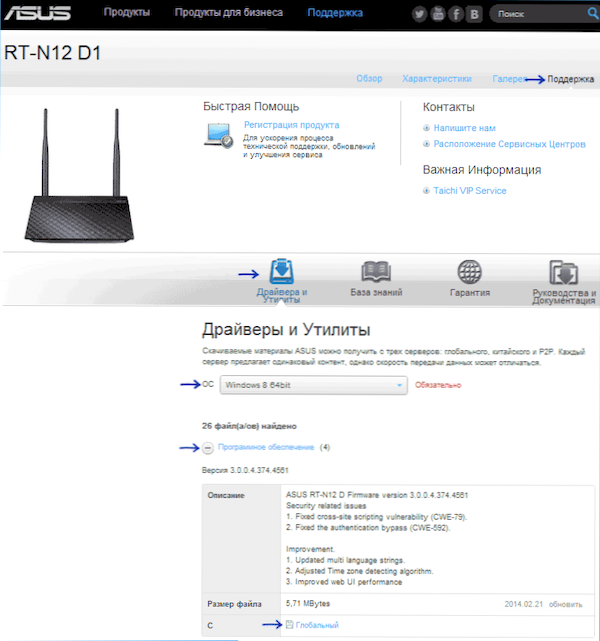
Descargar firmware en ASUS RT-N12
Habrá una lista de firmware disponible para descargar. El último nuevo. Compare el número del firmware propuesto con el que ya está instalado en el enrutador y, si es más nuevo, descárguelo en la computadora (haga clic en el enlace "Global"). El firmware se descarga en el archivo zip, desempaquétalo después de cargar una computadora.
Antes de comenzar a actualizar el firmware
Algunas recomendaciones, siguiendo las que lo ayudarán a reducir el riesgo de firmware fallido:
- Cuando firmware, conecte su ASUS RT-N12 con un cable a la tarjeta de red de computadoras, no actualice la conexión inalámbrica.
- Por si acaso, también apague el cable del proveedor del enrutador al flasheo exitoso.
Proceso de firmware del enrutador Wi-Fi
Después de que hayan pasado todas las etapas preparatorias, vaya a la web de configuración del enrutador. Para hacer esto, ingrese 192 en la barra de direcciones del navegador.168.1.1, y luego - Iniciar sesión y contraseña. Estándar: administrador y administrador, pero no excluyo que en la etapa de la configuración inicial ya haya cambiado su contraseña, así que ingrese su.
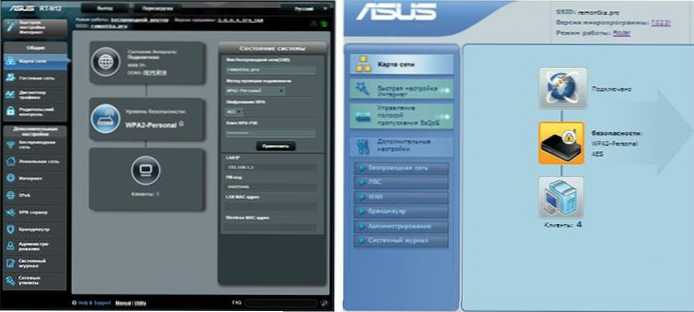
Dos opciones para la interfaz web del enrutador
Antes de ser la página principal de la configuración del enrutador, que en una versión más nueva parece en la imagen de la izquierda, en el más antiguo, como en la captura de pantalla a la derecha. Consideraremos el firmware ASUS RT-N12 en una versión más nueva, sin embargo, todas las acciones en el segundo caso son completamente las mismas.
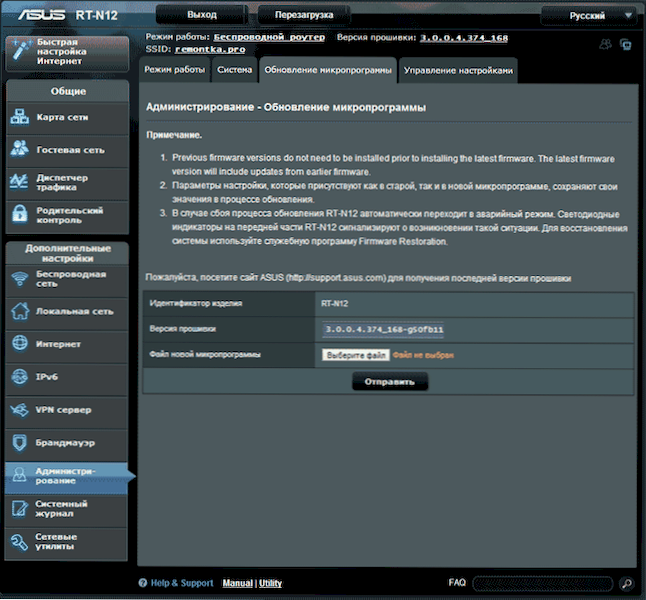
Vaya al elemento del menú "Administración" y en la página siguiente, seleccione la pestaña "Actualización de micrograma".

Haga clic en el botón "Seleccionar archivo" y especifique la ruta al archivo cargado y desempaquetado del nuevo firmware. Después de eso, haga clic en el botón "Enviar" y espere, tenga en cuenta los siguientes puntos:
- La comunicación con el enrutador durante la actualización del microprocortor puede abrirse paso en cualquier momento. Para usted, esto puede parecer un proceso dependiente, un error en el navegador, el mensaje "El cable no está conectado" en Windows o algo así.
- Si lo descrito anteriormente sucedió, no hagas nada, especialmente no desconectar el enrutador de la salida. Lo más probable es que el archivo de firmware ya se haya enviado al dispositivo y el ASUS RT-N12 se actualice si se interrumpe, esto puede conducir a la falla del dispositivo.
- Lo más probable es que la conexión sea restaurada por sí misma. Es posible que tenga que ir a la dirección 192 nuevamente.168.1.1. Si no sucedió nada de esto, espere al menos 10 minutos antes de tomar alguna acción. Luego intente volver a la configuración del enrutador.
Al final del firmware del enrutador, puede llegar automáticamente a la página principal de la interfaz web ASUS RT-N12, o tendrá que ir a ella usted mismo. Si todo salió correctamente, entonces puede ver que el número de firmware (indicado en la parte superior de la página) se ha actualizado.
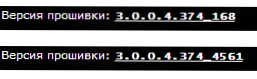
Información: Problemas Al configurar un enrutador WI -FI: un artículo sobre errores y problemas típicos que surgen al intentar configurar un enrutador inalámbrico.

